
我们除了可以给PPT添加上文字、图片、音乐,还可以根据实际需要添加上视频,下面介绍一下如何在PPT中加入视频。
| 添加视频
1. 在“插入”选项卡中,点击“视频”按钮,选择“文件中的视频”选项。
2. 弹出“插入视频”对话框,选择要插入的视频,点击“插入”按钮,出现视频播放窗口,此时视频文件就被插入PPT中了。
3. 选中视频窗口,在“播放”选项卡中,可对插入的视频文件进行各种设置。
注意:在PPT2010或2013中,插入视频会嵌入到PPT文件中,在其他版本的PowerPoint中无法正常播放。(解决办法:升级Office软件或通过“链接到文件”方式插入视频)
| 视频设置
1. 通过“播放”选项卡中的“裁剪视频”按钮,可以对插入视频做一些简单的视频剪辑。
2. 要实现视频的自动播放,需要在“播放”选项卡中的“视频选项”组中做如下设置,并在“动画窗格”中调整排序,与音频设置方式类似。
本站资源旨在整理服务大家,请勿转载传播。如属原创模版教程技巧类,转载请注明:转自于YOPPT模板网,原文链接:http://www.yoppt.com/archives/2079
本站为分享资源站点,主要来源是本站编辑制作、网络搜集整理、网友投稿,版权均归原作者所有;网站内所有资源仅供学习交流之用,请勿用作商业用途,并请于下载后24小时内删除,谢谢;若无意中侵犯到您的版权利益,我们深感抱歉,并有劳您来信联系我们,我们会在收到信息后会尽快处理。Email:yoppt@yoppt.com

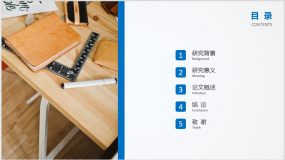
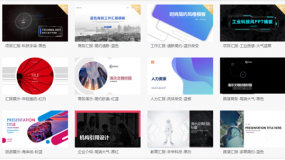
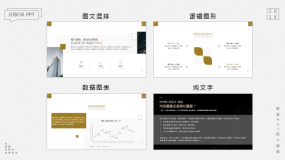
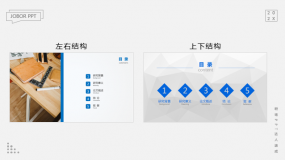

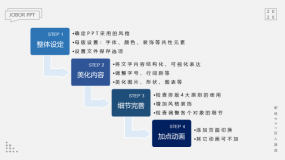

评论0